2019年03月06日
■達人シリーズよくあるお問い合わせ
Q.納税者のフリガナを登録する際、誤ったフリガナを登録してしまいました。訂正するにはどのようにすればよいですか?
A.以下の手順で「電子申告の達人」で委任関係の登録を解除し、e-Taxの[委任関係の確認・承認・解除]ページで納税者の情報を削除してから、改めて正しいフリガナで委任関係の登録を行います。
なお、e-Taxの仕様により、正しいフリガナは改めて行った委任関係の登録の完了後に格納されるお知らせから適用されます。誤ったフリガナで既に格納済みのお知らせには適用されません。
●「電子申告の達人」で「委任関係の登録」を解除する
① [送受信の設定]画面-[共通設定(e-Tax登録情報)]タブで、該当の納税者をクリックして選択し、[設定]ボタンをクリックします。
② [共通設定(e-Tax登録情報)]画面が表示されるので、[委任関係の登録]の[設定]ボタンをクリックします。
③ [委任関係の登録状況]画面が表示されるので、[委任状況]で税理士をクリックして選択し、[削除]ボタンをクリックします。
④ 確認画面が表示されるので、[OK]ボタンをクリックします。
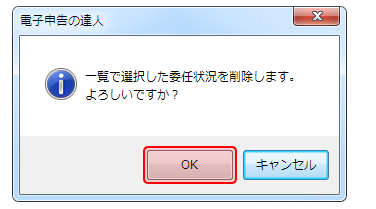
⑤ 完了画面が表示されるので、[OK]ボタンをクリックします。
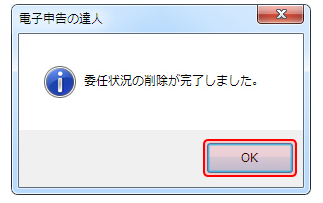
●e-Taxの[委任関係の確認・承認・解除]ページで、納税者の情報を削除する
① [受付システム ログイン]画面から、税理士の利用者識別番号と暗証番号でログインします。
※[暗証番号を表示する]をクリックしてチェックを付けると、入力した暗証番号を目視で確認できます。
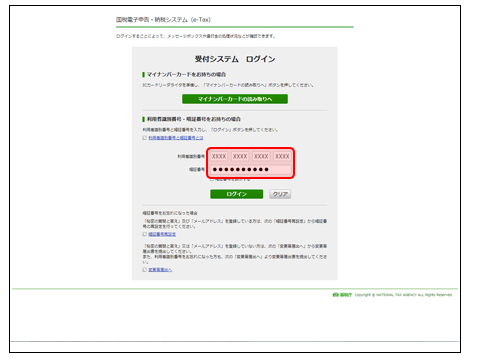
② メインメニューが表示されるので、[委任関係の確認・承認・解除]をクリックします。
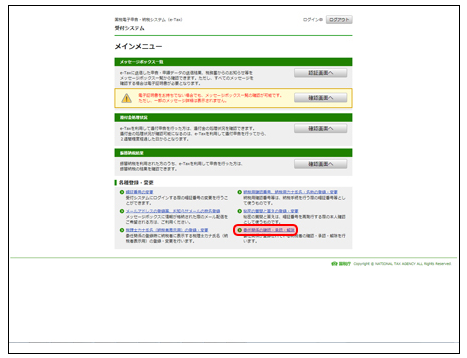
③ [委任関係の登録・承認・解除(未承認一覧)]画面が表示されるので、[承認済み一覧表示]ボタンをクリックします。
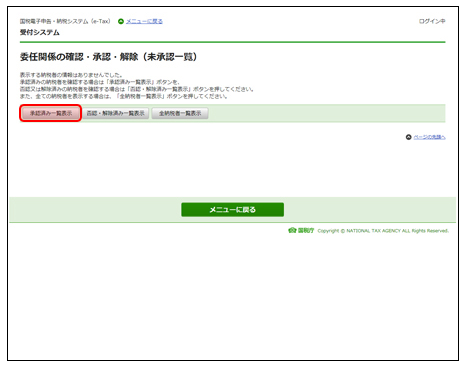
④ [承認済み一覧]画面が表示されるので、該当の納税者の[選択]のチェックボックスをクリックしてチェックを付け(①)、[解除]ボタンをクリックします(②)。
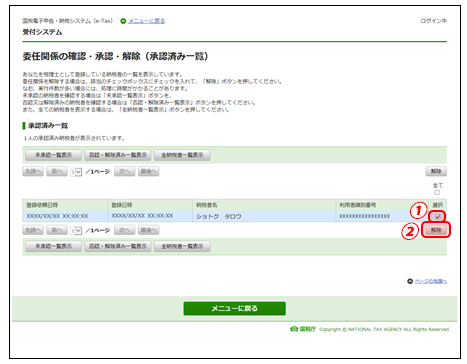
⑤ 確認画面が表示されるので、[OK]ボタンをクリックします。
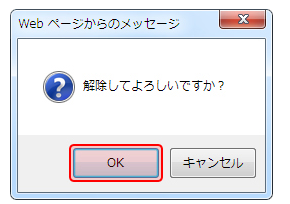
⑥ [承認済み一覧の更新確認]画面が表示され、解除が完了します。[戻る]ボタンをクリックし、[承認済み一覧]画面に戻ります。
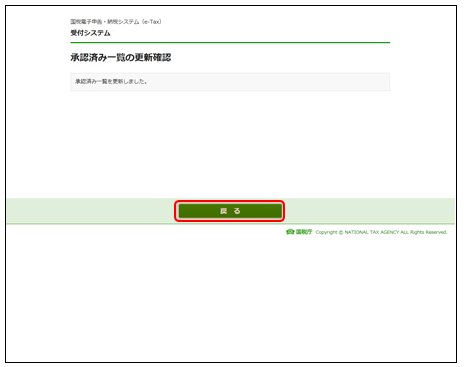
⑦ 続けて削除を行います。[否認・解除済み一覧表示]ボタンをクリックします。
⑧ [否認・解除済み一覧]画面が表示されるので、該当の納税者の[選択]のチェックボックスをクリックしてチェックを付け(①)、[削除]ボタンをクリックします(②)。
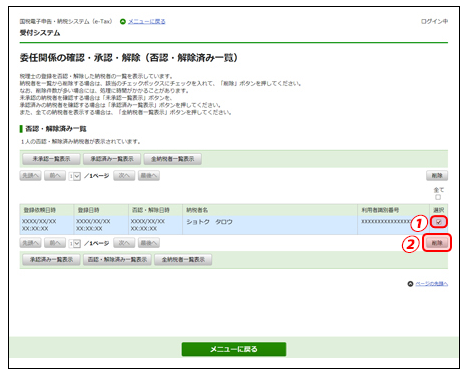
⑨ 確認画面が表示されるので、[OK]ボタンをクリックします。
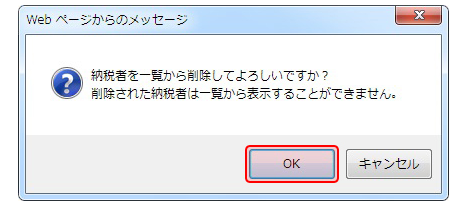
⑩ [否認・解除済み一覧の更新確認]画面が表示され、削除が完了します。
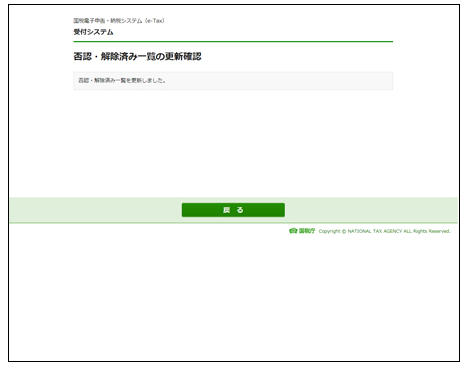
各種お問い合わせはコチラ
お電話でのお問い合わせ
関東営業所:03-5759-6730 関西営業所:06-6261-3166 九州営業所:092-413-3630



